思维导图是一个非常好的工具,可以整理思路,整理笔记。作者分享了很多思维导图工具,比如mindmaster、curtain等。
Mindmaster是一款专业的思维导图工具,功能非常强大,但它不是免费的。它无法将你的文章直接转换成思维导图思维导图软件教程,无法完成复杂的写作工作。关于mindmaster更详细的介绍请看之前的推文:使用思维导图软件制作SCI写作模板,助你写作事半功倍
Curtain是一款大纲笔记工具,可以将大纲转换为思维导图,但思维导图的功能不多。大纲笔记不适合作论文写作工作,因此窗帘的应用范围也比较有限。关于Curtain APP更详细的介绍,请看之前的推文:Curtain是办公室研究的好工具,可以一键将大纲笔记转换成思维导图。
这两种工具的功能都有限,不适合复杂的笔记工作。作者一直推荐大家使用免费的Obsidian笔记工具。它完全免费、开源,并且拥有强大的第三方库。得益于第三方库,Obsidian 不仅可以做大纲笔记,还可以将笔记转换为思维导图。它还可以写论文、做笔记、画画等,具体请参见文末科研笔记工具系列推文。
本期主要介绍Obsidian的两款思维导图插件:Mindmap和Enhancing Mindmap。
Obsidian安装这两个插件后,可以免费自动生成和绘制思维导图。这两个插件的获取方法请见文末。
第三方插件安装
Mindmap和Enhancing Mindmap是第三方插件,需要手动下载安装。具体安装过程如下:
1、下载文件(图必德已经提供了安装包,您可以自行下载);
2、解压到obsidian:/.obsidian/plugins/(一定要把安装包里的文件放到这个文件夹下);
3.重新启动软件(如果安装后Obsidian没有显示此插件,可以重新启动Obsidian;但一般不需要重新启动软件)。
注意:手动安装插件之前必须先打开安全模式。
所有第三方插件的安装方法都是一样的,这里不再赘述。
自动生成思维导图的思维导图插件
思维导图插件会根据笔记的标题级别自动生成思维导图。下图是自动生成思维导图的示例。当用户编辑笔记时,Obsidian 会自动更新思维导图。左图是大纲笔记,右图是思维导图。效果还是很炫酷的。
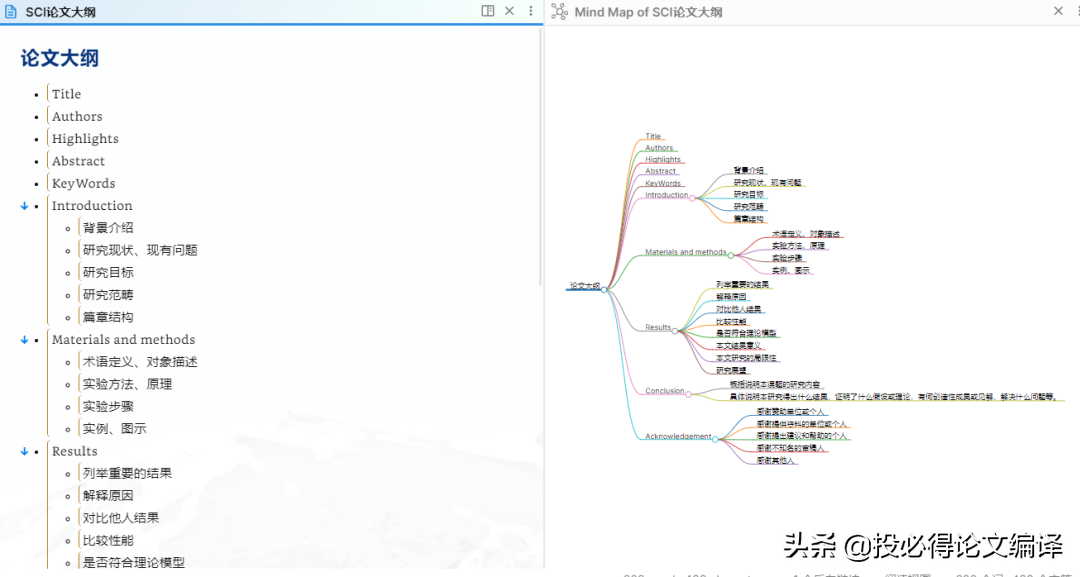
安装思维导图插件后,我们可以在【插件选项】中看到【思维导图】设置页面,如下图所示。这里是一些显示效果的设置,你可以不用管它们。
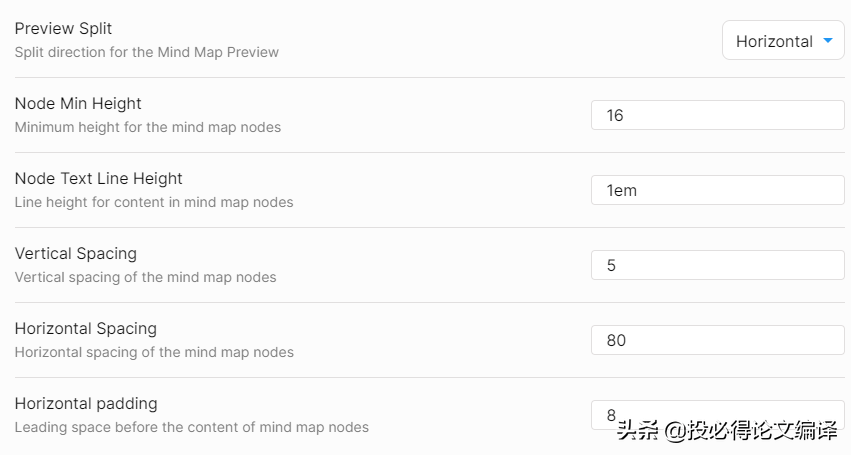
增强思维导图插件以实现免费思维导图
增强思维导图插件允许用户绘制思维导图。下图是Enhancing思维导图插件绘制的思维导图示例,用户可以随意展开。
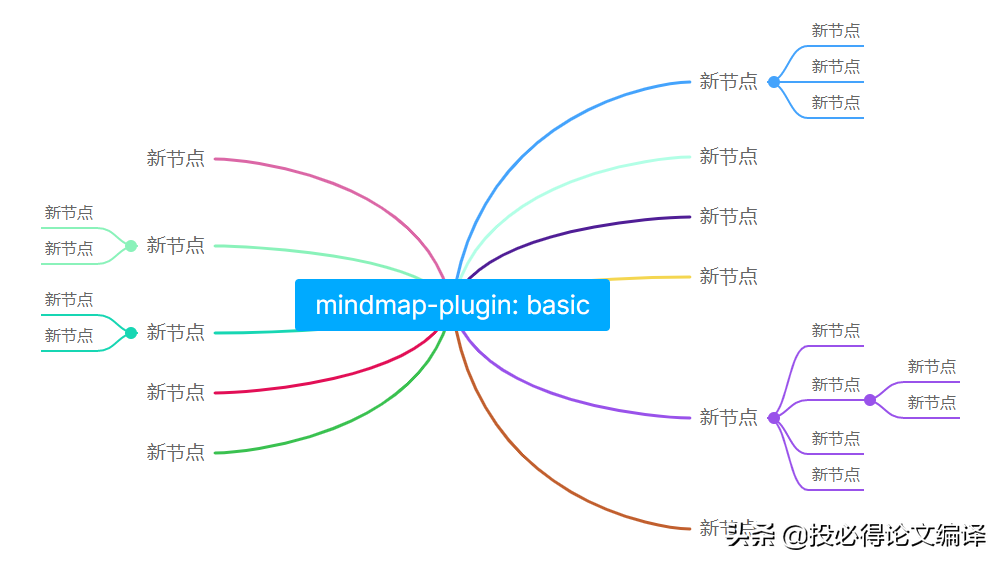
Obsidian的思维导图的一大优点是可以转换为文本编辑,如下图所示。 MindMaster和Curtain APP也可以转换为大纲文本,但都是以词条的形式存在,无法用于更多的编辑工作。 Obsidian中的文本可以像Word一样编辑,还可以导出word文件,减少后期处理的工作量。 Obsidian 的思维导图是一个 markdown 文件。不懂markdown的朋友可以百度学习一下。
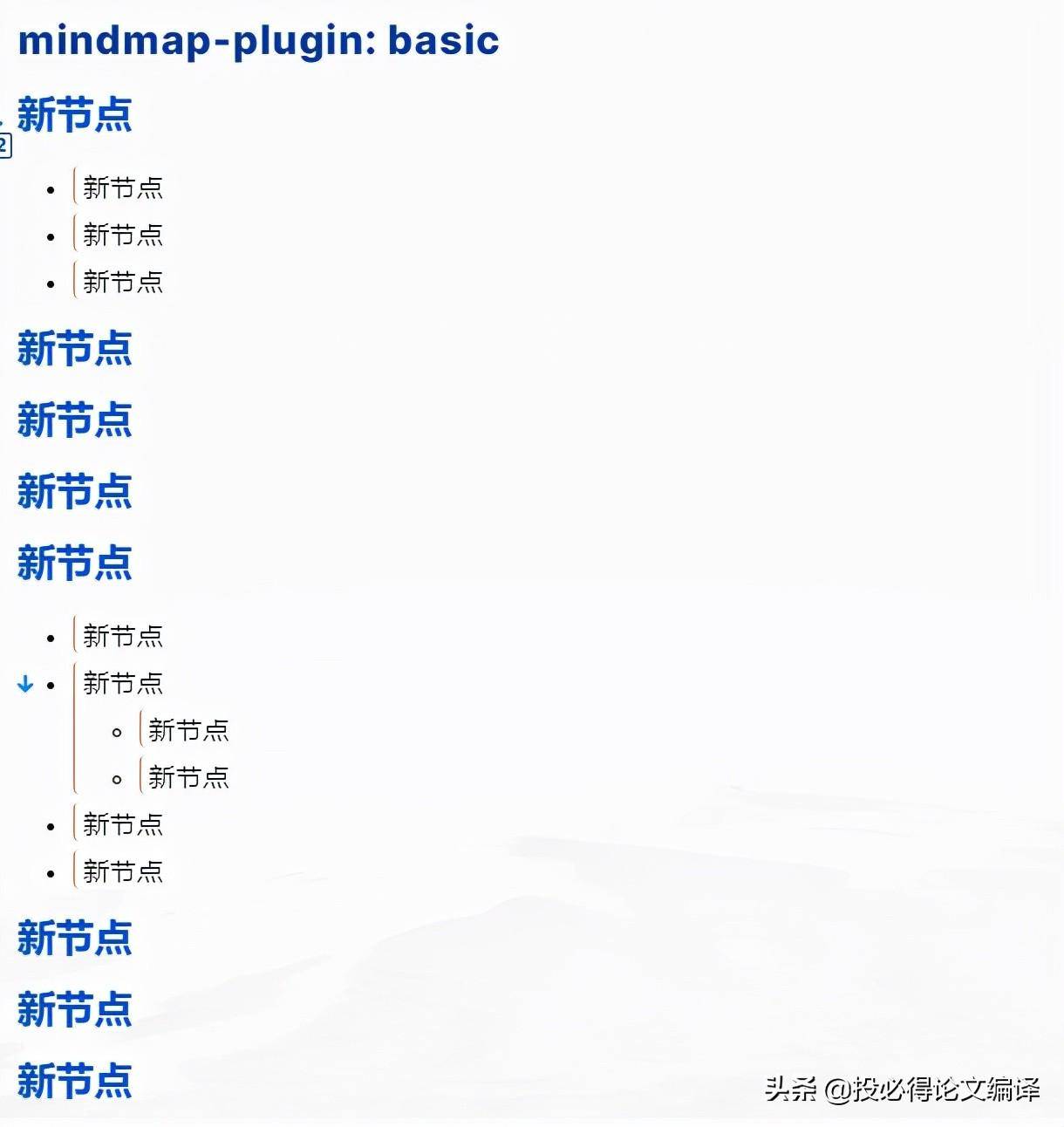
安装增强思维导图插件后,我们可以在【插件选项】中看到【增强思维导图】设置页面,如下图所示。这里的设置页面都是中文的,可以设置显示效果,也可以不设置。
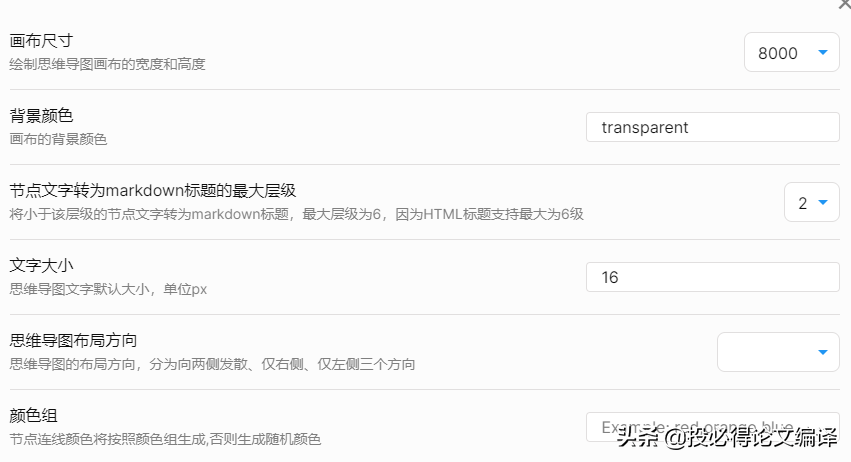
利用思维导图提高科研效率
上面介绍完思维导图插件后,笔者就结合自己的使用体验来谈谈Obsidian思维导图的使用心得。
作者用Obsidian写论文、做笔记,确实效率很高。
写在最后
在写论文和做笔记时,使用思维导图可以将我们的想法图形化地可视化思维导图软件教程,这有助于我们思考和组织。 Mindmap和Enhancing思维导图插件是两个非常易于使用且功能强大的思维导图插件。你可以选择安装任意一两个,它们就可以满足我们对思维导图的首要需求。
图必德学术提供Obsidian思维导图和增强思维导图插件,私信小编获取!
Obsidian需要用户自己配置,这对于一些不熟悉编程的用户可能不太友好,并且可能会在早期让一些用户望而却步。一旦你成功上手Obsidian,你就会感受到它有多么强大。毕竟,Obsidian 可用于学习、做笔记、研究论文和日程安排。这些内容稍后会详细介绍。

